Trabajos
Cada acción realizada en Workspaces genera un Trabajo. Estos permiten analizar el resultado de las ejecuciones realizadas; por ejemplo, consultando el output de la ejecución de una microservicio. Trabajos recopila todos los trabajos realizados en la organización, por lo que también aporta registros históricos de ejecuciones, lo cual permite utilizarlo como registro de auditoría.
Vista de lista
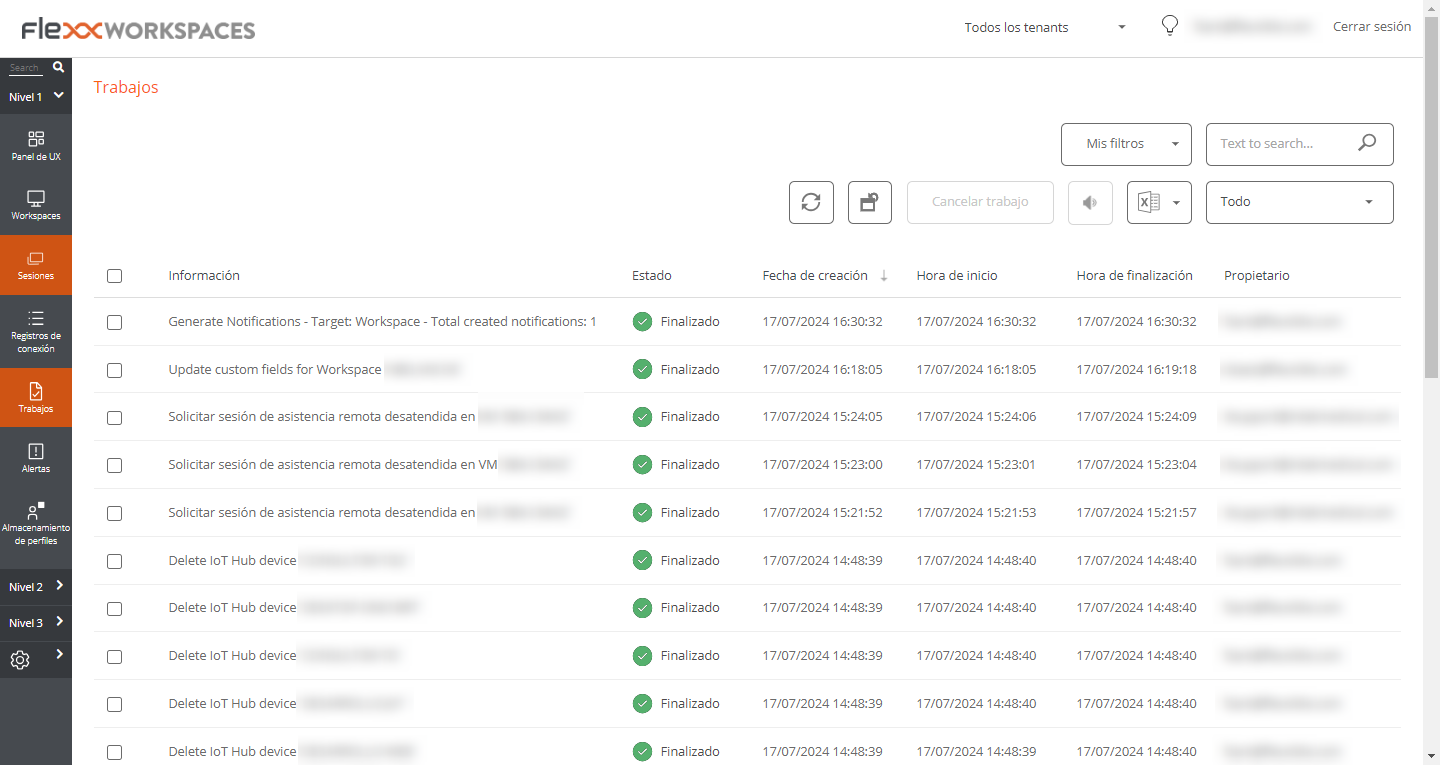 La vista de trabajos se compone de los siguientes elementos:
La vista de trabajos se compone de los siguientes elementos:
- Opciones de la parte superior de la interfaz
- Vista de lista de trabajos
Opciones de la parte superior
- Actualizar la lista de trabajos y mostrar los valores actualizados.
- Restablecer todos los ajustes realizados para la vista trabajos.
- Filtrar los trabajos por antigüedad:
- Hoy (filtro por defecto)
- Esta semana
- Este mes
- Este trimestre
- Este año
- El botón
Cancelarpermite cancelar los trabajos en estado pendiente. - El botón
Notificarpermite suscribirse a un trabajo concreto para recibir una notificación por correo electrónico cuando se complete. - El botón
Exportar apermite exportar en el tipo seleccionado. - El botón
Mis filtrospermite acceder aFiltros predefinidoso creados por el usuario. - Se pueden filtrar los trabajos por cualquier parámetro de la lista en el cuadro
Buscar.
Lista de trabajos
La lista de trabajos, como todas las vistas de lista de Workspaces, permite múltiples opciones de filtrado y personalización, definidas en Opciones de filtrado en los listados.
Vista de detalle
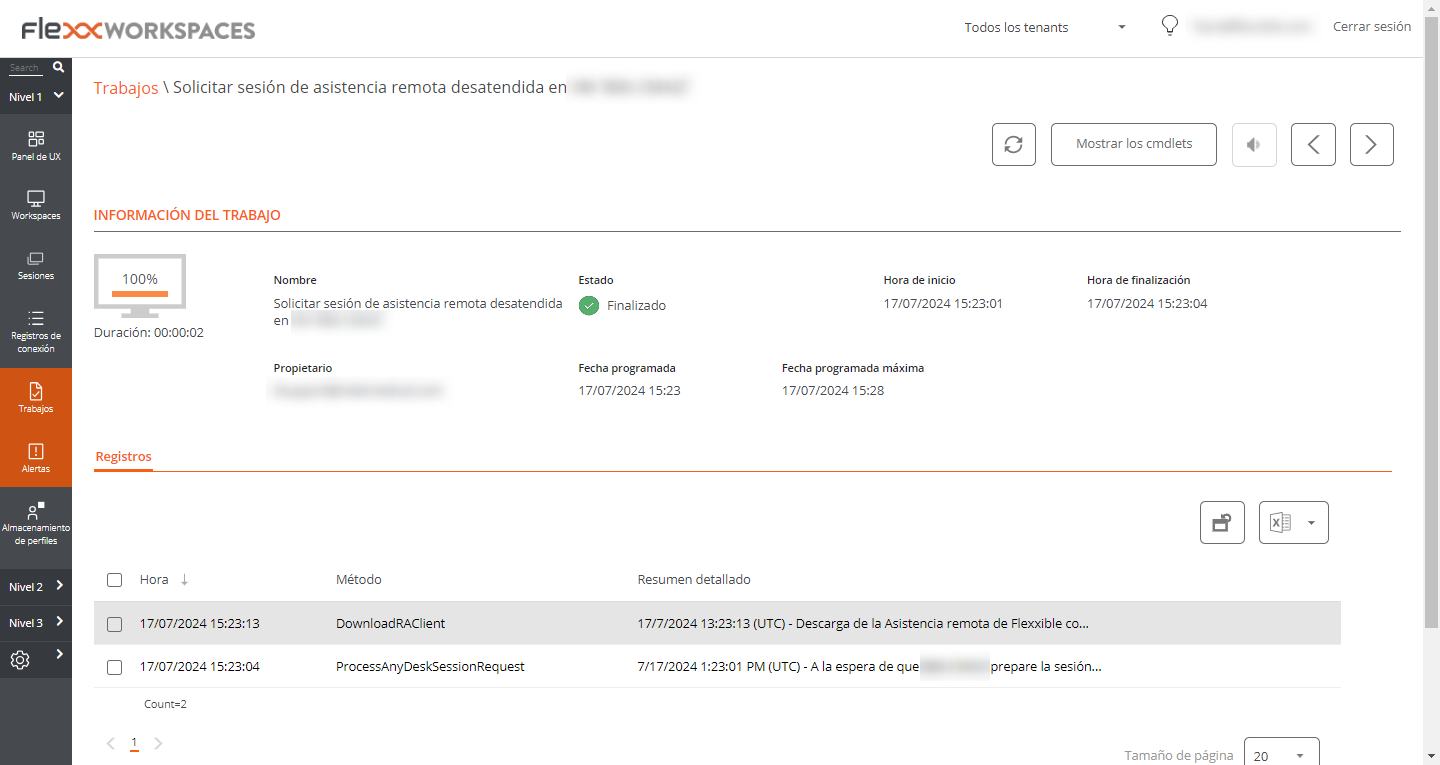 La vista de detalle incluye una barra de progreso que indica el porcentaje del trabajo que ya se ha ejecutado.
La vista de detalle incluye una barra de progreso que indica el porcentaje del trabajo que ya se ha ejecutado.
Estados
Un trabajo puede tener cuatro estados:
- Pendiente: la tarea está pendiente de iniciarse.
- En curso: la tarea ha comenzado y aún está en proceso.
- Completado: la tarea ha finalizado.
- Error: la tarea no ha finalizado correctamente o ha finalizado con errores.
- Cancelado por el usuario: cuando un usuario cancela la tarea.
- Completado con errores: cuando la tarea se ha completado, pero al menos un paso falló con errores no críticos.
Supongamos que un trabajo tarda demasiado tiempo en el estado "en curso" sin registrar ninguna información. En ese caso, su estado cambiará automáticamente a Error. Sin embargo, esto no significa que el trabajo no se completará con éxito, sino que hay un timeout debido a un bloqueo de actividad durante la ejecución de la tarea.
Información disponible
En todos los casos, los trabajos incluyen la siguiente información:
- Cambio a realizar (INFO)
- Estado
- Fecha de creación
- Fecha de inicio
- Fecha de finalización
- Usuario que ha realizado el cambio (OWNER)
En la parte inferior de la pantalla, dependiendo del tipo de trabajo, pueden aparecer las siguientes pestañas:
Registros
La pestaña de registros permite consultar los datos de cada paso en la ejecución; por ejemplo, cuando se ejecuta un microservicio en un dispositivo y se quiere verificar el output de la ejecución del script. Esta información se guarda en el correspondiente paso (línea de registros en lista).
Para mejorar la visibilidad del output de scripts, se recomienda, en el caso de scripts PowerShell, el uso del comando
Write-Outputen lugar deWrite-Host. Más información en Consideraciones sobre el código a utilizar.
Workspaces
La pestaña Workspaces permite ver de forma sencilla la información de los dispositivos que ejecutaron el trabajo, en caso de ejecuciones múltiples.
Suscripción a trabajos
Esta función permite suscribirse a trabajos específicos, que aún no han comenzado o que están en curso. El sistema notificará por correo electrónico cuando se completen.
Para suscribirse, se deben seleccionar los trabajos de la lista y activar el botón Enviar notificación.